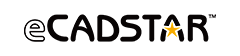
Version 2021.0: Was ist noch neu?
Die Verbesserungen im Überblick
Informationen in englischer Sprache finden Sie auch auf ecadstar.com:
Dies war eine Zeit des Wandels für alle. Im Jahr 2021 werden einige Dinge so sein, wie sie vorher waren, aber einige werden anders sein. In der Welt, in der wir jetzt leben, benötigen Sie eine vollständig vernetzte, effiziente EDA. Mit dem vierten Release seit September 2019 wurde eCADSTAR um zahlreiche neue Funktionen erweitert, darunter 3D-Kriechstrecken-Sicherheitsprüfungen im PCB-Design-Editor, ein verbessertes Busmanagement, Querverweise zwischen Zeichnungsblättern, eine verbesserte Unterstützung von Bereichskennzeichen im Schaltplan-Editor, sowie ein erweitertes Scripting in der COM-Schnittstelle. Hinweis: Die Überprüfungen von Kriechstrecken in 3D sind ausschließlich mit den Bundles eCADSTAR Advanced 3D und Ultimate möglich.
Überprüfen Sie die Einhaltung der Kriechregeln in 3D:
2D-Abstand ist immer kleiner oder gleich 3D-Abstand. Wenn Sie jedoch nach 3D-Kriechstromregeln arbeiten, können Sie dichter konstruieren, da der Abstand anhand seines wahren Pfads gemessen wird. Durch die Herstellung eines Schlitzes im PCB können beispielsweise andere Komponenten näher an einer Hochspannungs-Dioden platziert werden. Für Designs mit Hochvolt-Routing wie LIDAR ist es besonders wichtig die elektrische Sicherheit zu prüfen. Klicken Sie hierzu die Leinwand an und betrachten Sie sie in 2D oder 3D (Pass; Caution; Fall). Hierzu anzumerken ist, dass Sie sowohl im Library-Editor als auch im Constraint Browser (Schematic Editor und PCB Editor) Kriechregeln festlegen können. Ebenso können Sie auch Ihre eigene Formel zur Berechnung der Abstände festlegen.
Steuern Sie die SPICE-Simulation über den Schaltplaneditor (demnächst verfügbar):
Der eCADSTAR SPICE-Controller bietet eine eng integrierte Engineering-Lösung für die einfache Simulation analoger Schaltungen innerhalb von eCADSTAR Schematics, wodurch eCADSTAR zu einem einzigen Punkt für PCB-Design und -Simulation wird. Mit einer eingebetteten Version der kostenlosen Hochleistungs-Simulationssoftware LTspice® von Analog Devices können Ingenieure grafische Wellenformen anzeigen, Was-wäre-wenn-Analysen durchführen, diskrete Komponentenwerte ändern und Simulationsparameter abtasten.
VERBESSERUNGEN DER PRODUKTIVITÄT | ||
|---|---|---|
| Integrieren Sie externe Anwendungen und fügen Sie sie der Symbolleiste für den Schnellzugriff hinzu, damit Sie sie starten können, ohne eCADSTAR zu verlassen. | = | Wenn Sie nun „Bericht in Excel öffnen“ auswählen, wird ein Bericht im Format mit durch Kommas getrennten Werten namens „report.csv“ als Tabellenkalkulation geöffnet, wobei mehrere Schritte durch nur einen ersetzt werden. |
| Sie könnten bereits Ihre eigenen Berichte konfigurieren. Machen Sie sie jetzt direkt aus eCADSTAR zugänglich. | = | Nachdem Sie den Pfad zu einer Benutzerberichtsparameterdatei (.prgx) hinzugefügt haben, können Sie ihn aus einer Dropdown-Liste zur Generierung auswählen. |
| Sie können entscheiden, wo Sie auf Benutzerbefehle bzw. Makros zugreifen möchten, sowohl beim Erstellen als auch beim Bearbeiten. | = | Wenn Sie einen Benutzerbefehl bzw. ein Makro hinzufügen oder bearbeiten, können Sie entscheiden, wo er zur Auswahl zur Verfügung steht. |
| Jetzt können Sie direkt auf der Multifunktionsleiste bzw. im Ribbon-Menü Strom-, Masse-, Blattanschluss-, Hierarchieanschluss- und globale Signalsymbole auswählen. | = | Sie können im Schaltplan-Editor Symbole direkt in der Multifunktionsleiste bzw. im Ribbon-Menü auswählen – eine große Zeitersparnis, da Ingenieure diese Symbole häufig verwenden – oft sogar auf demselben Blatt. |
| Jetzt können Sie DXF-Zeichnungsdaten importieren, die von mechanischen CAD-Systemen sowohl im Bibliothekseditor als auch im Schaltplaneditor erstellt wurden. | = | DXF ist ein weit verbreitetes Industrieformat in mechanischen Grafikanwendungen. Möglicherweise haben Sie bereits Logos oder Symbole in diesem Format. Jetzt können Sie DXF-Datein importieren, anstatt sie neu zu zeichnen. |
| Bewahren Sie Konstruktionsinformationen direkt in den Schaltplan-Konstruktionsdaten auf, um eine zuverlässige zukünftige Referenz zu ermöglichen. | = | Geben Sie einzigartige konstruktionsbezogene Informationen direkt mit automatischer Erfassung von Erstellungs- und Änderungszeiten ein. |
| Passen Sie das Blattnummernformat an. | = | Passen Sie das Blattnummerierungsformat an und reflektieren Sie die Blockhierarchie. |
| Konfigurieren Sie angereicherte Querverweisinformationen zu Blattkonnektoren und und zeigen Sie diese an. | = | Sie können das Querverweisformat über das Menüband konfigurieren. |
| Optional können Sie „I“ und „O“ in Zonenbuchstaben weglassen, um den Standards zu entsprechen oder Verwechslungen mit Eins und Null zu vermeiden. | = | Sie können die Zeichen „I“ und „O“ aus Zonenbuchstaben weglassen, wenn Sie möchten. |
| Importieren Sie EDIF-Schaltplandaten. | = | Importieren Sie EDIF 200-Daten, damit Sie IP aus mehr externen Quellen wiederverwenden können. |
VERBESSERUNGEN DER BENUTZERFREUNDLICHKEIT | ||
| Ändern Sie abgewinkelte Stammecken in Kurven und passen Sie Radien auf der PCB-Editor-Leinwand an. | = | Gekrümmte Rumpfecken können die Belastbarkeit verbessern und Unstetigkeiten der Leiterbahn-zu-Leiterbahn-Kopplung ausgleichen. Direkte interaktive Bearbeitung bedeutet, dass Sie in Echtzeit genau sehen können, welche Art von Ecke Sie erhalten. |
| Verschieben (oder duplizieren) von Stämmen mit voller Ecke und über Musterbeibehaltung. | = | Bewegen, spiegeln und drehen Sie Stämme ohne Verlust von Durchgangsmustern oder Stammgeometrie. Dasselbe können Sie mit Duplicate-Move tun, das eine schnelle und einfache Wiederverwendung von Trunk-Mustern für maximale Konsistenz und Symmetrie des PCB-Designs bietet. |
| Messen Sie echte 3D-Abstände ohne zusätzliche Berechnungen. | = | Die Welt ist dreidimensional, warum also in 2D messen? Messen Sie es so, wie es wirklich in Ihrem PCB-Design ist. |
VERBESSERUNGEN DER POWER INTEGRITY ANALYSE | ||
|---|---|---|
| Überschreiben Sie paketbasierte Parasitic-Modelle. | = | Entkopplungskondensatoren gibt es in vielen Gehäusetypen und alle erzeugen unterschiedliche "Parasitics". Experimentieren Sie einfach, indem Sie paketbasierte Modelle austauschen, ohne die Konstruktionsdaten ändern zu müssen. Beispiele: Sind Sie eventuell ein bisschen nahe an den Spannungsgrenzen mit einem Entkoppler? Oder wie wäre es mit einem Wechsel auf 25V? Das ist in einem größeren Paket, aber werden seine "Parasitics" Ihnen ein Problem bereiten? |
| Identifizieren Sie leicht Hochstrom-Durchkontaktierungen. | = | Hochstrom-Durchkontaktierungen beeinträchtigen die Leistungsintegrität. Benötigen Sie ein größeres Via? Benötigen Sie ein zusätzliches Via? Der hohe Gleichstrom in dieser Durchkontaktierung wird durch Sortieren der Spalte nach Durchkontaktierungsstrom sichtbar. Sie können dann Vias im PCB Editor anpassen oder hinzufügen (in diesem Bild über dem Power Bus-Fenster gezeigt). |
| Zellenschaltflächen konfigurieren. | = | Diese Schaltfläche im Fenster Radiation (= Strahlung) wurde so konfiguriert, dass das Spektrum angezeigt wird. Alternative Funktionen sind weiterhin im Menü der rechten Maustaste verfügbar. |
| Legen Sie Impedanzmasken fest, um die erwartete Strombusimpedanz im PCB-Design zu überprüfen und zu messen. | = | Ähnlich wie Augenmasken dargestellt, bedeuten Impedanzmasken, dass Sie potenzielle lokale Impedanz-Hotspots mit der erwarteten Impedanz über einen Frequenzbereich vergleichen können. |
| Reduzieren Sie Aliasing-Rauschen mit Windowing. | = | Die Abtastung mit Fast Fourier Transform (FFT) wurde entwickelt, um mit einer runden Anzahl vollständiger Wellenformzyklen zu arbeiten. Dies ist nicht immer der Fall und Aliasing-Rauschen kann die Ergebnisse unzuverlässig machen. Windowing-Techniken wie die Hann-Fensterfunktion wirken diesem Effekt entgegen. |
| Wenn Sie Frequenzbereichsergebnisse haben, können Sie jetzt eine Zellenschaltfläche im Analyseergebnis-Viewer konfigurieren, um sie einfacher anzuzeigen. | = | Konfigurieren Sie eine Zellenschaltfläche für den Frequenzbereichsmodus. |
VERBESSERUNGEN DER DESIGN RULE- UND DRC-FUNKTIONEN | ||
| Wählen Sie den PCB-Layer-Stack direkt aus dem Schaltplan-Editor. | = | Layer-Stack-Entscheidungen werden oft vor oder während der Schaltplaneingabe getroffen. Sie können diese Entscheidungen direkt hier im Constraint-Browser treffen, während Ihr Design Gestalt annimmt. |
| DRC-Optionen werden gespeichert und standardmäßig ausgewählt, wenn Sie das nächste Mal an einem Schaltplan arbeiten. | = | Während die Schaltplaneingabe fortschreitet, werden die DRC-Prüfoptionen normalerweise fortgeführt. Jetzt müssen Sie diese Optionen nicht jedes Mal neu auswählen, wenn Sie den Schaltplan-Editor starten. |





